[1분!] 윈도우 11 에서 10으로 다시 되돌리는 방법과 주의사항 몽땅 정리!
윈도우 11 업데이트했는데...
윈도우 10으로 돌아가고 싶다..😩
이제 윈도우 11이 등장하면서 윈도우 11로 업그레이드한 분들이 꽤 많을 것 같은데요. 저도 그중 한 명이고 저는 아주 만족스럽게 사용하고 있어요. 저는 아주 만족스럽게 사용하고 있고 업무에 지장도 없어서 그대로 사용하려고 하는데요. 여전히몇 가지 중요 업무가 실행되지 않아서 윈도우10으로 되돌리고 싶은 분들이 있다고 해요.
이미 윈도우11로 업데이트를 완료한 분들이라도 윈도우10으로 변경하는 게 가능한데요. 방법은 간단해요.
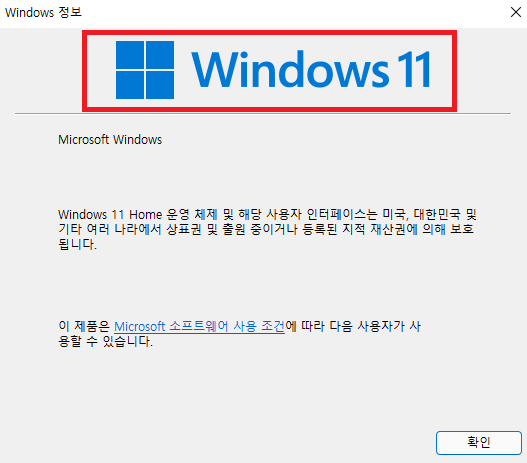
윈도우 10으로 되돌리기 전 해야할 것
윈도우 10으로 되돌리기 전에 반드시 해야 하는 게 있는데요. 바로 데이터 백업이에요. 데이터를 윈도우 10으로 되돌리는 작업을 해야 하는데 이 과정 중에 데이터 손실이 발생할 가능성이 있어서 만약을 위해 대비해야 해요.
- 윈도우 11 업그레이드 완료 후 10일 이내라면 백업 후 되돌리기
- 윈도우 11 업그레이드 완료 후 10일 이후라면 포맷 후 윈도우 10 설치
윈도우 10으로 되돌리는 방법
가장 먼저 바탕화면 가장 아래에 [시작]버튼을 눌러주세요. 다음으로 [설정]을 눌러주세요. 이후 왼쪽 메뉴에서 [시스템]을 눌러주고 이어서 나타나는 [복구]를 선택해주세요.
이제 복구 옵션이 나타나는데요. 여기서 [돌아가기]를 눌러주세요. 만약 [돌아가기]가 활성화되어 있지 않다면 윈도우 11로 업데이트한 지 10일이 지났기 때문이니 포맷을 하고 새롭게 다운받으시길 바라요. 아무튼 이곳에서 윈도우 10으로 되돌아갈 수 있도록 설정할 수 있는데요.
사유는 아무거나 선택을 하고 [다음]으로 넘어가 주세요. 다음으로 "업데이트를 확인할까요?"라는 질문에 [아니오]를 선택해주세요.
다음으로 알아야 할 사항에서 내용 확인 후 [다음]을 눌러주세요. 다음으로 "잠그지 마세요"라는 질문에 [다음]을 눌러주세요. 이제 마지막으로 "window 11을 사용해주셔서 감사합니다."라는 창이 나오면 [windows 10으로 되돌리기]를 눌러주세요.
이제 윈도우 11에서 윈도우 10으로 넘어가기 위한 작업이 진행될 거예요.
정상적으로 윈도우 10으로 변경되었는 지 확인하기
윈도우 10으로 정상적으로 변경되었다면 제대로 변경되었는 지 확인해야 하는데요. 윈도우 키(시작 버튼)를 눌러서 검색창에 [winver]이라고 검색해서 실행해주세요. 실행하면 썸네일과 같은 화면이 나오는데요. 여기에서 window10이라고 나타나 있다면 정상적으로 변경되었음을 확인할 수 있어요.




댓글